データベースをエクセルで操作する-1.Mysql
14.11.07
前提:ローカルPCにXAMPPがインストールされ、ApacheとMySqlが、稼働していること
特徴:ローカルPCのみで使用可能
方法:「ADO」ODBCドライバーを使う
接続と抽出
A、エクセルとMySqlの接続を可能すため、「MySQL Connector/ODBC *.*」をダウンロードする。
「MySQL Connector/ODBC 5.1」は、Webで表示した場合に、日本語の文字化け問題があります(エクセルでは、支障ありませんが・・・)。「MySQL Connector/ODBC 5.3」をダウンロードすることお薦めします。
ダウンロード⇒Download Connector/ODBC
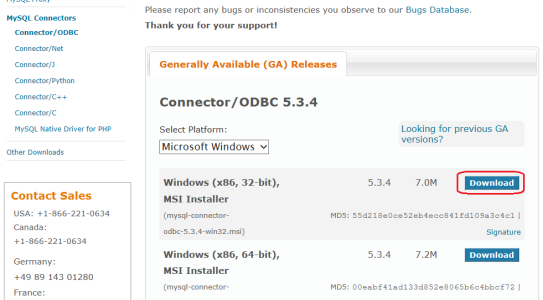
|
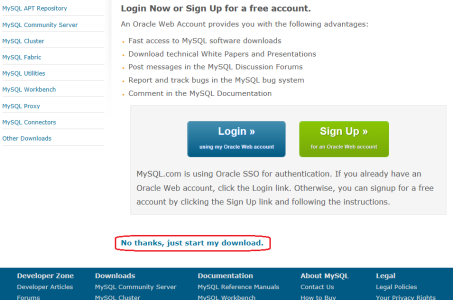
|
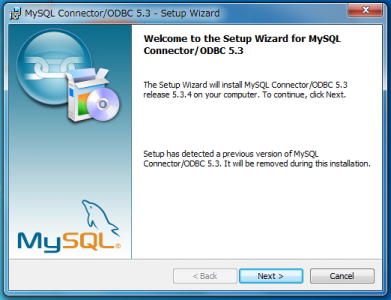
|
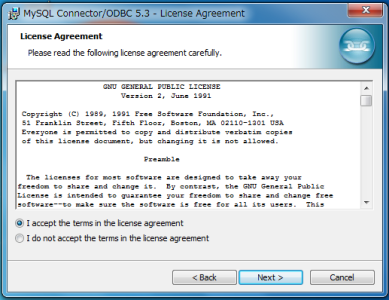
|
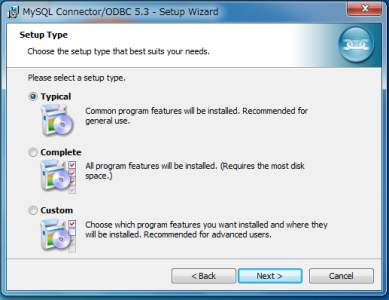
|
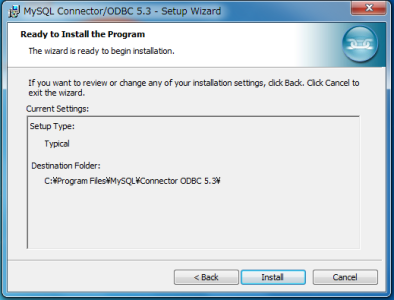
|
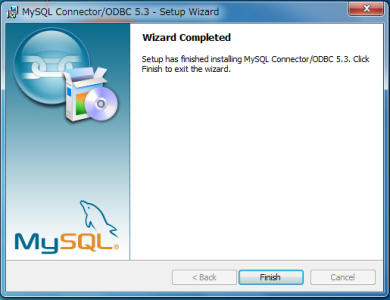
|
B、「phpMyAdmin」でデータベースとテーブルを作成
1、データベース:test、テーブル:goods を作る。エクセルが「sjis」仕様のため、照合順序は、「sjis」にする。
2、データを数件、入力しておきます。
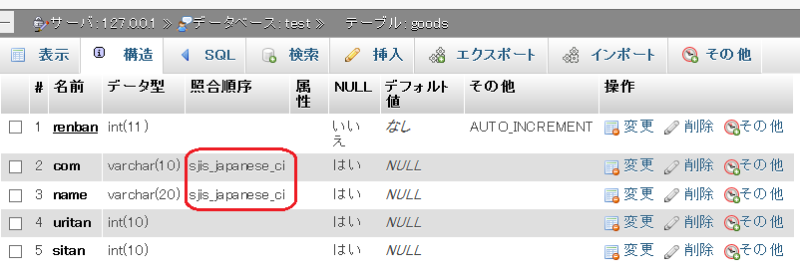 1 |
 2 |
C、Visual Basicの設定
1、エクセルを開き、開発タブのVisual Basicをクリック
2、ツールタブの参照設定を選択
3、「Microsoft ActiveX Data Objects *.* Library」の最新バージョンを選び、OK
4、挿入タブの標準モジュールを選択
5、標準モジュールが挿入される
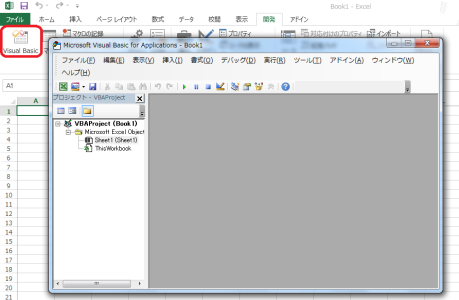 1 |
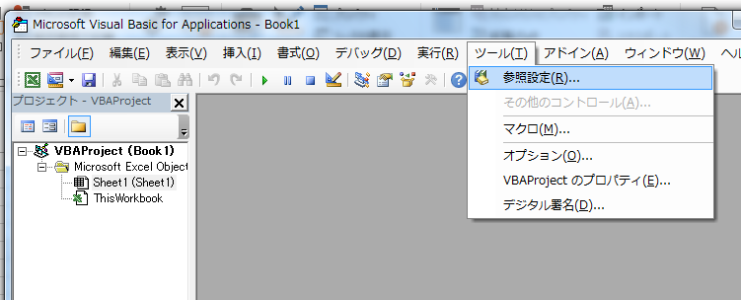 2 |
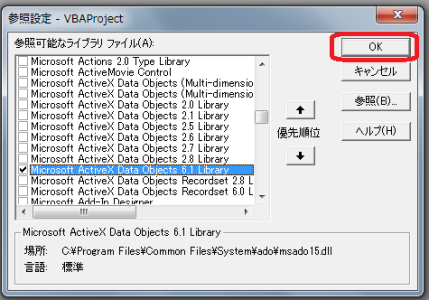 3 |
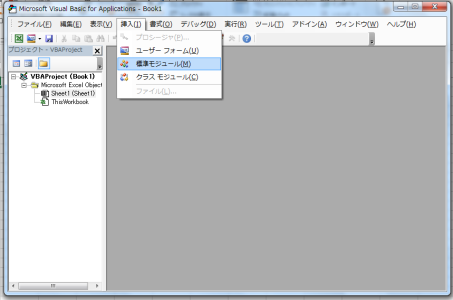 4 |
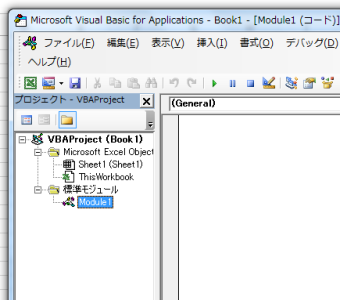 5 |
D、標準モジュールに下記のコードを記述する
a.Option Explicit
b.接続、切断
Mysqlに設定しているものをいれます。サンプルでは、
”SERVER=localhost;” は、サーバー名「localhost」
”DATABASE=test;” は、データベース名「test」
”UID=root; OPTION=3;” は、ユーザーID「root」、OPTION=3は、そのまま
”PASSWORD=*****” は、パスワード「*****」
c.全件抽出
Call a02_InODBCは、接続コードを呼び出して実行します。
Call a09_OutODBCは、切断コードを呼び出して実行します。
一旦、モジュールを閉じます。
a.Option Explicit/モジュールのTOP
b.接続、切断/モジュールの適当な場所
c.全件抽出/モジュールの適当な場所
※モジュールにコピペすると「半角スペース」が、「?」に文字化けする場合がある、修正してご使用ください。
E、実行ボタンの作成
1、開発タブ⇒挿入⇒「ボタンマーク」アイコン
2、シート上で左クリックしたまま広げると、2 のような画面がでてくる。
「b1_mysql抽出goods」を選んでOKをクリック
3、出てきたボタンに適当な名前を付けて整える。
4、マクロの実行
ボタンを押すと、「goods」テーブルの全件が、指定した場所に抽出されます。
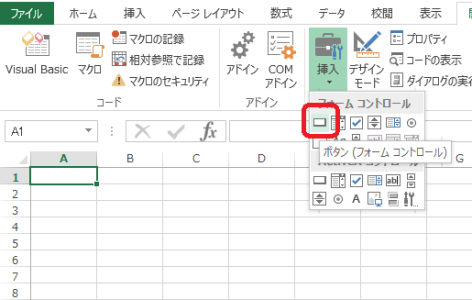 1 |
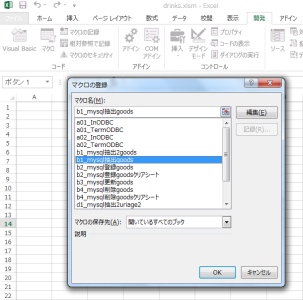 2 |
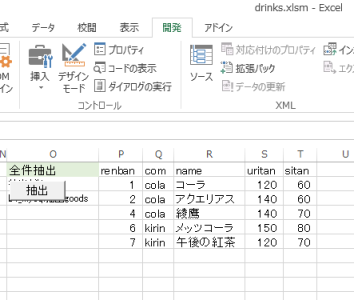 4 |
- TrackBack URL
- http://khmito3.sub.jp/wp2/2014/11/1583/trackback/


![[商品価格に関しましては、リンクが作成された時点と現時点で情報が変更されている場合がございます。] [商品価格に関しましては、リンクが作成された時点と現時点で情報が変更されている場合がございます。]](https://hbb.afl.rakuten.co.jp/hgb/15bc2202.b9364623.15bc2203.14ebd8ae/?me_id=1220961&item_id=10023861&m=https%3A%2F%2Fthumbnail.image.rakuten.co.jp%2F%400_mall%2Fkenko-k%2Fcabinet%2Ffilter%2Fimgrc0092472748.jpg%3F_ex%3D80x80&pc=https%3A%2F%2Fthumbnail.image.rakuten.co.jp%2F%400_mall%2Fkenko-k%2Fcabinet%2Ffilter%2Fimgrc0092472748.jpg%3F_ex%3D128x128&s=128x128&t=picttext)
![[商品価格に関しましては、リンクが作成された時点と現時点で情報が変更されている場合がございます。] [商品価格に関しましては、リンクが作成された時点と現時点で情報が変更されている場合がございます。]](https://hbb.afl.rakuten.co.jp/hgb/15bc2202.b9364623.15bc2203.14ebd8ae/?me_id=1220961&item_id=10001568&m=https%3A%2F%2Fthumbnail.image.rakuten.co.jp%2F%400_mall%2Fkenko-k%2Fcabinet%2Ffilter%2Fimgrc0090131391.jpg%3F_ex%3D80x80&pc=https%3A%2F%2Fthumbnail.image.rakuten.co.jp%2F%400_mall%2Fkenko-k%2Fcabinet%2Ffilter%2Fimgrc0090131391.jpg%3F_ex%3D128x128&s=128x128&t=picttext)
![[商品価格に関しましては、リンクが作成された時点と現時点で情報が変更されている場合がございます。] [商品価格に関しましては、リンクが作成された時点と現時点で情報が変更されている場合がございます。]](https://hbb.afl.rakuten.co.jp/hgb/15bc2202.b9364623.15bc2203.14ebd8ae/?me_id=1220961&item_id=10006430&m=https%3A%2F%2Fthumbnail.image.rakuten.co.jp%2F%400_mall%2Fkenko-k%2Fcabinet%2Ffilter%2Fimgrc0087243656.jpg%3F_ex%3D80x80&pc=https%3A%2F%2Fthumbnail.image.rakuten.co.jp%2F%400_mall%2Fkenko-k%2Fcabinet%2Ffilter%2Fimgrc0087243656.jpg%3F_ex%3D128x128&s=128x128&t=picttext)